电脑插网线错误711的解决方法(遇到电脑插网线错误711?快来看看这些解决方案!)
在使用电脑上网时,有时会遇到电脑插网线错误711的问题,这会导致无法连接到互联网,给我们的工作和生活带来诸多不便。遇到这个问题应该如何解决呢?本文将为您详细介绍15种解决方法,帮助您快速恢复网络连接。

1.确认网线连接是否松动或损坏:检查电脑与路由器之间的网线连接,确保连接牢固,没有松动或损坏。
2.重启路由器和电脑:有时只需简单地重启路由器和电脑即可解决网络连接问题,尝试关机并拔掉电源线,等待几分钟后再重新启动。
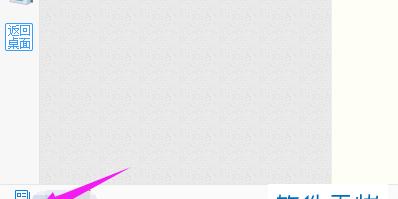
3.检查网络设置:打开控制面板,找到“网络和共享中心”,点击“更改适配器设置”,检查网卡是否正常启用。
4.重新安装网络适配器驱动程序:打开设备管理器,找到“网络适配器”,右键点击选择“卸载设备”,然后重新启动电脑,系统将自动重新安装驱动程序。
5.手动启动必要的网络服务:按下Win+R组合键,输入“services.msc”,找到并打开“远程访问连接管理”和“远程访问自动连接管理”,确保这两个服务都是“已启用”状态。
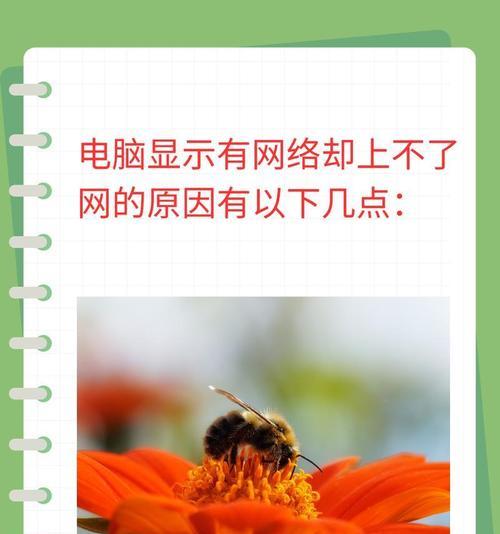
6.检查网络高级设置:打开控制面板,找到“网络和共享中心”,点击左侧的“更改适配器设置”,右键点击已连接的网络适配器,选择“属性”,确保“客户端forMicrosoftNetworks”被勾选。
7.使用网络故障排除工具:在Windows操作系统中,有一个内置的网络故障排除工具,可以自动识别和修复一些常见的网络问题。
8.更新操作系统和驱动程序:保持系统和相关驱动程序是最新版本,有助于修复一些已知的网络连接问题。
9.禁用防火墙和安全软件:有时防火墙和某些安全软件会阻止网络连接,尝试禁用它们,再次检查是否能够连接到互联网。
10.清除DNS缓存:打开命令提示符窗口,输入“ipconfig/flushdns”命令,清除DNS缓存,然后重新连接网络。
11.更新路由器固件:访问路由器的管理界面,查找并下载最新的固件版本,然后按照说明进行更新。
12.检查MAC地址过滤设置:在路由器管理界面中,检查是否启用了MAC地址过滤功能,如果启用了,请确保您的电脑的MAC地址已经添加到允许列表中。
13.重置TCP/IP协议栈:打开命令提示符窗口,输入“netshintipreset”命令,然后重新启动电脑。
14.更换网线或网卡:如果以上方法都无效,可能是网线或网卡出现了故障,尝试更换一个新的网线或网卡。
15.联系网络服务提供商:如果仍然无法解决问题,可能是网络服务提供商的问题,及时联系他们的技术支持寻求帮助。
在遇到电脑插网线错误711时,我们可以按照以上方法逐一排查并解决问题。同时,我们也要保持网络设备的正常维护和更新,以减少出现连接问题的可能性。在日常使用中,注意避免不必要的操作和安装可疑软件,确保网络连接的稳定性和安全性。
标签: 电脑插网线错误
相关文章

最新评论